- Müəllif Jason Gerald [email protected].
- Public 2024-01-15 08:09.
- Son dəyişdirildi 2025-01-23 12:06.
Bu wikiHow, PSD Viewer, Adobe Photoshop Mix və Google Diskdən istifadə edərək bir Android cihazında PSD (Photoshop) faylını açmağı öyrədir.
Addım
Metod 1 /3: PSD (Photoshop) Fayl Görüntüleyicisindən istifadə
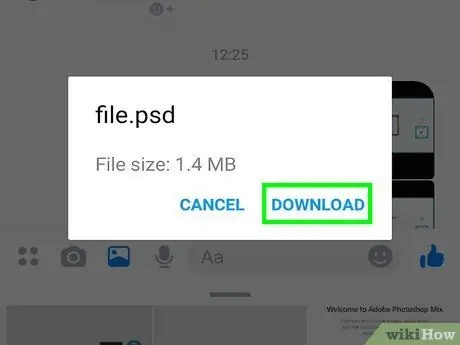
Addım 1. PSD faylını Android cihazınıza qeyd edin
Fayl artıq cihazınızda saxlanılırsa bu addımı atlaya bilərsiniz. Faylları kompüterdən cihaza sinxronizasiya etmək üçün aşağıdakı adımları yerinə yetirin:
- USB kabelindən istifadə edərək cihazı kompüterə qoşun.
- Telefondakı bildiriş çubuğunu genişləndirin və USB vasitəsilə fayl ötürmə seçimini seçin.
- Finder (Mac) və ya File Explorer (Windows) pəncərəsini açın və Android cihaz qovluğunu tapın.
- Kompüterinizin sabit diskində PSD faylı olan qovluğu açın.
- PSD faylını kompüterinizdən cihaz qovluğuna kopyalayın.
- Fayllar kopyalanıb yapışdırıldıqdan sonra cihazın kompüterlə əlaqəsini kəsin.
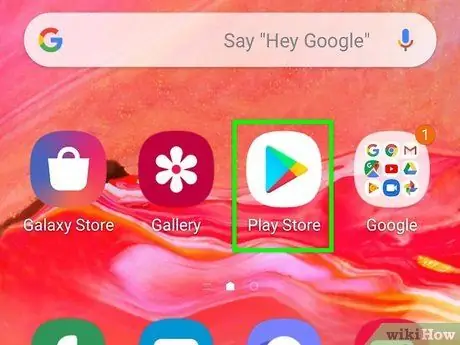
Addım 2. Play Store açın
Play Store tətbiqləri qırmızı, mavi, narıncı və yaşıl oxlarla ağ nişanlarla işarələnmişdir. Cihazın ana ekranında bu işarəyə toxuna bilərsiniz.
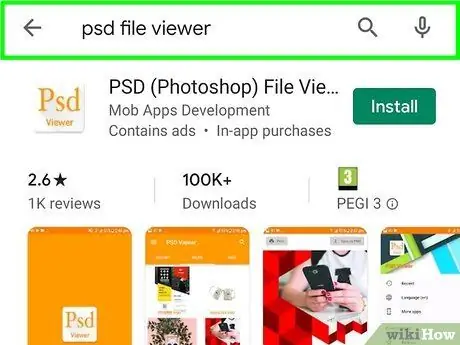
Addım 3. Axtarış çubuğuna "PSD fayl görüntüləyicisi" yazın
Daxil edilmiş açar sözlərə uyğun gələn axtarış nəticələri göstəriləcək.
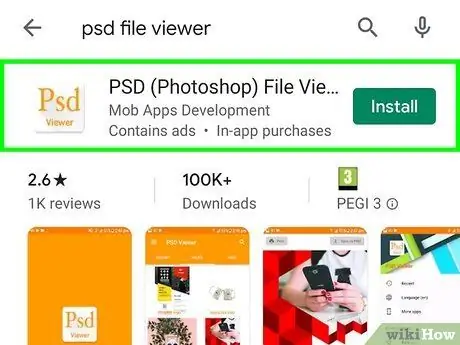
Addım 4. Touch PSD (Photoshop) Fayl Görüntüleyicisinə
Axtarış nəticələrində PSD Fayl Görüntüleyicisi seçimini gördüyünüz zaman bir neçə seçimlə birlikdə tətbiq səhifəsini göstərmək üçün ona toxunun.
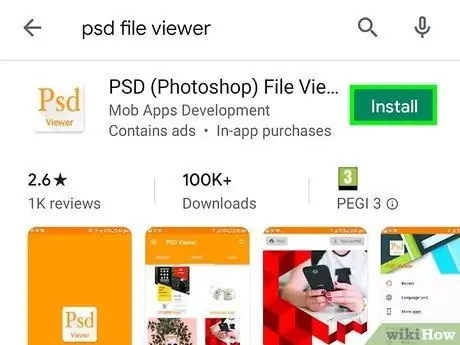
Addım 5. Quraşdırma vurun
PSD Fayl Görüntüleyicisi yüklənəcək və cihaza quraşdırılacaq.
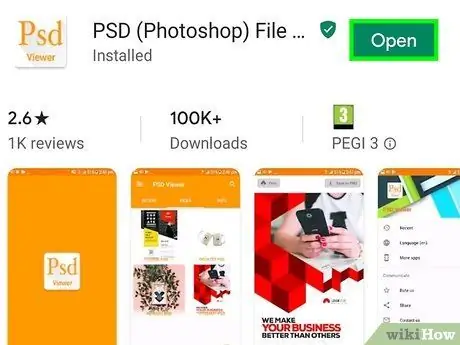
Addım 6. PSD (Photoshop) Fayl Görüntüleyicisini açın
Qovluqdakı işarəsinə toxunaraq proqramı aça bilərsiniz
və ya "düyməsini seçərək AÇIQ "Play Store -dakı tətbiq səhifəsində.
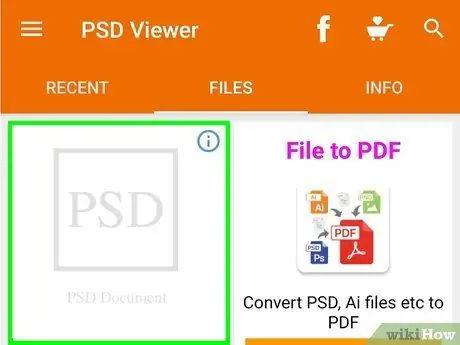
Addım 7. Faylı PSD Fayl Görüntüleyicisində açın
Bundan sonra, PSD faylını bir görüntü olaraq önizləyə bilərsiniz.
Metod 2 /3: Photoshop Mix istifadə edərək PSD faylını redaktə edin
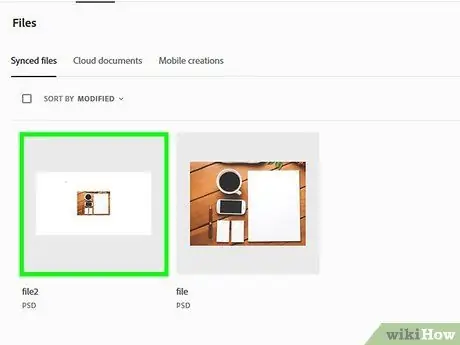
Addım 1. PSD faylını "Creative Cloud" sinxronizasiya qovluğuna qeyd edin
Daha əvvəl Photoshop -da hazırlanmış qatları olan bir PSD faylını redaktə etmək üçün Android cihazınızı istifadə etmək istəyirsinizsə, faylı Creative Cloud hesabınıza yükləyin. Faylı yükləmək üçün aşağıdakı adımları yerinə yetirin:
- Https://assets.adobe.com saytına daxil olun və Adobe hesabınıza daxil olun.
- Vurun " Fayllar "Sol sütunda.
- Səhifənin sağ üst küncündə bulud ilə yuxarıya doğru oxu vurun.
- Faylı seçin və vurun " Aç ”.
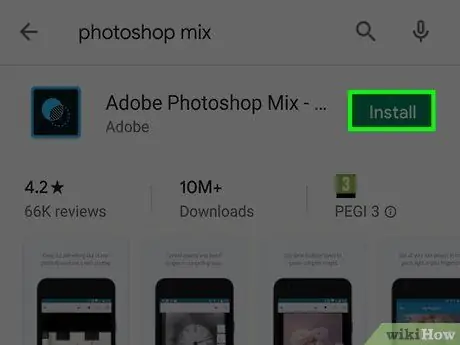
Addım 2. Play Store -dan Photoshop Mix qurun
Adobe -dən alınan bu pulsuz proqram, kompüterdən istifadə edə bilmədiyiniz zaman mobil cihazınızdakı PSD sənədlərindəki şəkil qatlarını düzəltməyə imkan verir. Tətbiqi yükləmək üçün aşağıdakı adımları yerinə yetirin:
-
açmaq Play Mağazası
- Axtarış çubuğuna photoshop mix yazın.
- Toxunun " Adobe Photoshop mix ”.
- Toxunun " Yüklemek ”.

Addım 3. Adobe Photoshop Mix -i açın
Səhifə/tətbiq çekmecesinde və ya ana ekranda nişanı (içərisində üst-üstə düşən dairələri olan iki rəngli mavi kvadrat) tapa bilərsiniz.
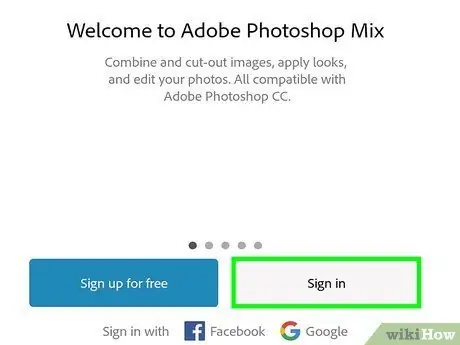
Addım 4. Adobe hesabınıza daxil olun
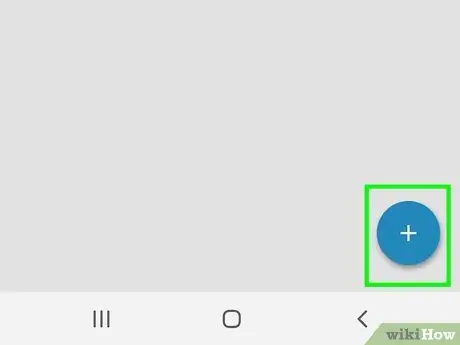
Addım 5. +vurun
Sol yan çubuğundadır.
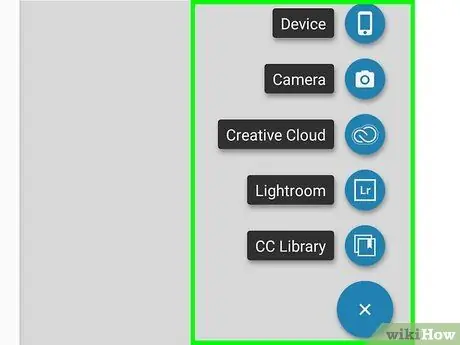
Addım 6. Şəkilə toxunun
Menyunun yuxarisindadir.
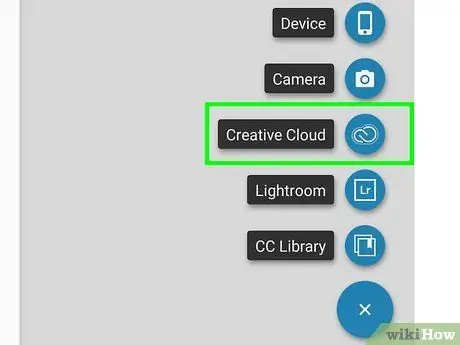
Addım 7. Creative Cloud -a toxunun
Bu seçim ekranın sol tərəfindədir.
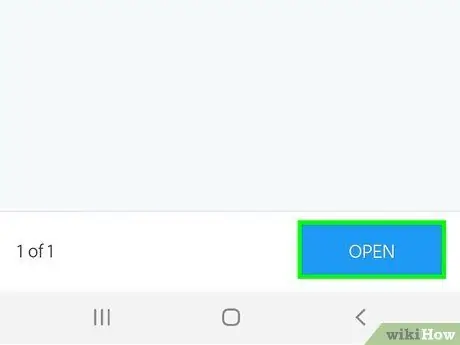
Addım 8. PSD faylını seçin və Aç vurun
PSD faylı bir alt qovluğa saxlanılırsa, faylı tapmaq üçün qovluğu açın.
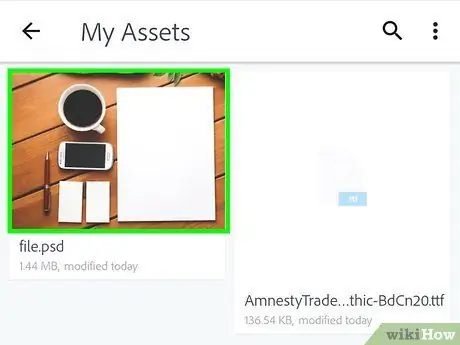
Addım 9. Qatların çıxarılmasına toxunun
Qat çıxarmaq üçün iki seçim göstəriləcək.
Yalnız faylı nəzərdən keçirmək lazımdırsa, "vurun Şəkil kimi istifadə edin "Faylını açın və bütün təbəqələri bir obyektə birləşdirin.
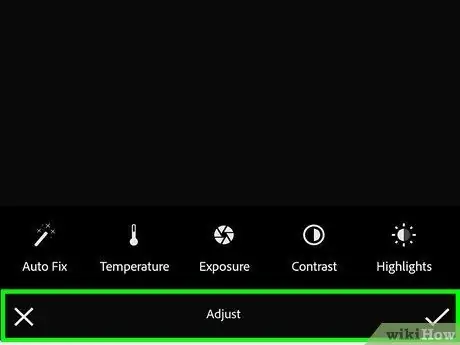
Addım 10. Görünüş və Axtarış Qatlarına toxunun
Bütün təbəqələrin siyahısı görünəcək.
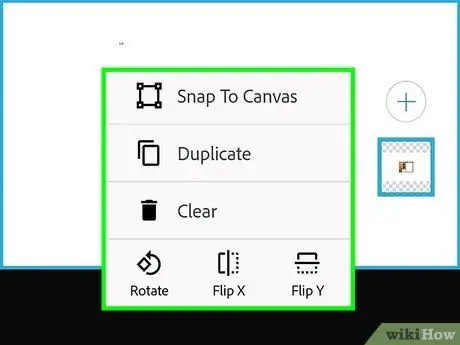
Addım 11. Birinci təbəqəyə (alt qat) toxunun
Bu təbəqə siyahının altındadır. Seçilmiş təbəqə əsasında yeni bir kompozisiya yaradılacaq.
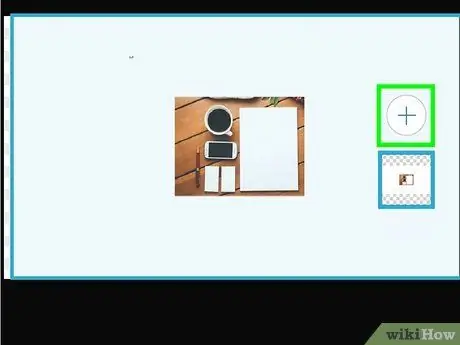
Addım 12. Sifarişlə daha çox təbəqə əlavə edin
Bütün təbəqələr düzgün qaydada (aşağıdan yuxarıya) əlavə olunana qədər bu addımları izləyin:
- Toxunun " +"və seçin" Şəkil ”.
- Toxunun " Yaradıcı Bulud ”.
- Faylı seçin və vurun " Aç ”.
- Toxunun " Layları çıxarın ”.
- Toxunun " Laylara baxın və axtarın ”.
- Sənədə əlavə etmək üçün növbəti təbəqəyə toxunun.
- Bütün təbəqələr əlavə olunana qədər proseduru təkrarlayın.
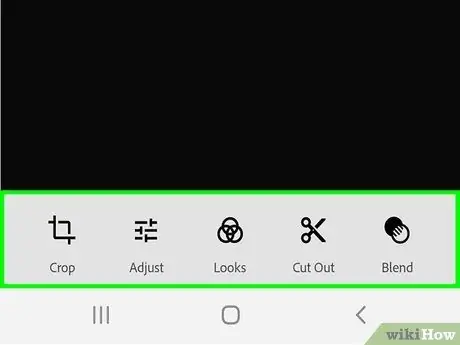
Addım 13. Şəkli redaktə edin
Qat seçmək üçün görüntünün sağ tərəfindəki qat önizləmə simgesinə toxunun, sonra dəyişiklik etmək üçün ekranın altındakı vasitələrdən istifadə edin.
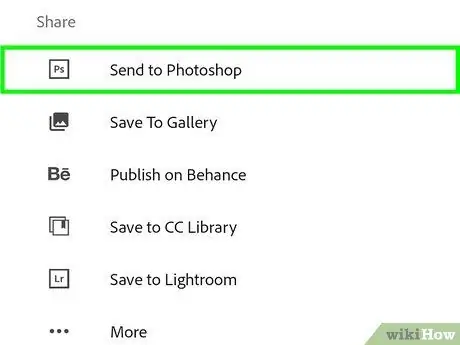
Addım 14. İşi qeyd edin
Şəkli düzəltməyi bitirdikdə düyməyə toxunun
ekranın yuxarısında "seçin Photoshop -a göndərin "Yazın və Adobe hesabınızın yaddaşına (bulud) yeni bir fayl yükləmək üçün ekrandakı təlimatları izləyin.
Metod 3 /3: Google Diskdən istifadə
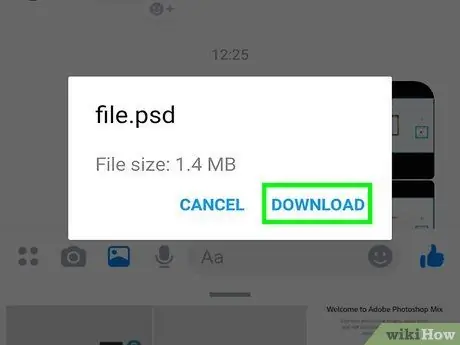
Addım 1. Baxmaq istədiyiniz faylı Google Disk hesabınıza qeyd edin
Fayl Gmail poçt qutunuzdadırsa, faylı ehtiva edən e -poçtu açın və bu addımları izləyin:
- Düyməsinə toxunun " Diskə əlavə edin "Əlavələr üçün (ümumiyyətlə önizləmə simvolunun ortasında).
- Görünən menyuda, PSD faylının saxlanılacağı Drive hesabınızdakı qovluğu seçin.
- Seçin " Əlavə et " ondan sonra.
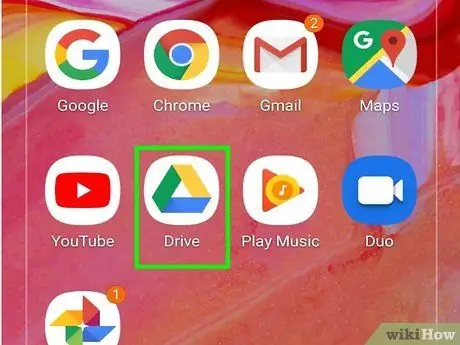
Addım 2. Google Disk tətbiqini açın
Bu proqramlar sarı, mavi və yaşıl üçbucaqlı ağ simvolla işarələnmişdir. Bu tətbiqə Google qovluğundan daxil ola bilərsiniz.
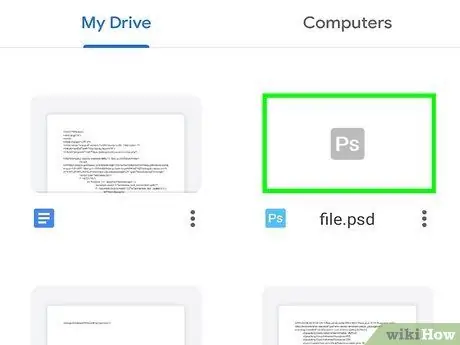
Addım 3. Nəzərdən keçirmək istədiyiniz faylı tapın
Drive hesabınıza daxil olduqdan sonra əsas menyudan PSD faylının saxlama qovluğunu seçin.
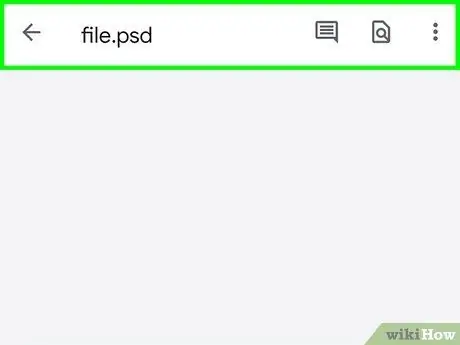
Addım 4. PSD faylını açın
Açmaq üçün önizləmə simgesinə toxunun. Google Disk müxtəlif formatları dəstəklədiyi üçün PSD faylları heç bir problem olmadan açıla bilər.






